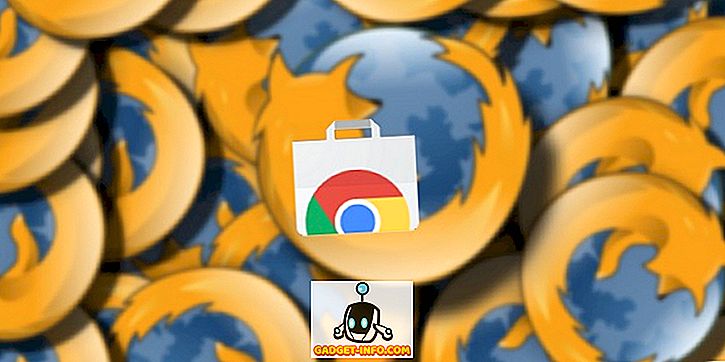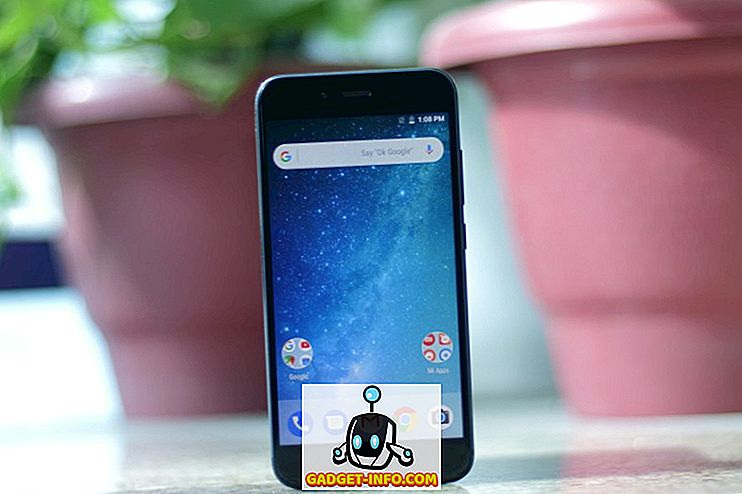Samsung, HTC та багато інших розробників Android завжди модифікують версію Android для Android і налаштовують їх для своїх пристроїв, перш ніж надавати їм оновлення. Ці особливості є специфічними для виробників, і наступним прикладом, який я можу дати тут, є пускова установка TouchWizz від Samsung. Деякі люди обирають ненавидіти її, а деякі люблять. Але ви можете знайти його тільки на телефонах Samsung за замовчуванням.

Так само HTC вийшла з новим пусковим пристроєм минулого року під назвою BlinkFeed і миттєво отримала велику популярність. Так що давайте подивимося, що BlinkFeed це, як ви можете встановити його на будь-якому пристрої Android легко.
Що таке HTC BlinkFeed
HTC BlinkFeed вперше вийшла з HTC One, і вона отримала велику популярність серед своїх користувачів незабаром після перших кількох днів випуску. Цей екран буде першим екраном, який ви побачите кожного разу, коли ви розблокуєте свій телефон, і тут ви зможете бачити останні оновлення з соціальних медіа-служб і новин з різних джерел, не відкриваючи жодних програм. Таким чином, це в основному вміст каналу на верхній частині пускової установки.

Отже, давайте подивимося, як ми можемо встановити і використовувати миттєвий канал HTC на будь-якому пристрої Android без будь-якого кореневого доступу .
Завантажте та встановіть файли
Щоб розпочати роботу, вам доведеться завантажити важливі файли APK для BlinkFeed. Це 4 файли APK, які потрібно встановити на пристрої, щоб функція миттєвого каналу працювала. Натисніть кожну з цих посилань, щоб завантажити файли APK. Заради простоти завантажте ці файли APK в одну папку та передайте її на свій телефон Android, щоб встановити її. Переконайтеся, що ви ввімкнули параметр " Встановити з невідомих джерел" у параметрах безпеки Android. Не натискайте кнопку "Домашня сторінка", якщо не встановлено всі чотири файли на пристрої. Не має значення, в якому порядку ви встановлюєте ці чотири APK, доки ви встановите їх усі.

- HTC BlinkFeed
- Пакет оновлень HTC
- Світовий годинник
- Погода

Після встановлення цих файлів натисніть кнопку «Домашня сторінка», і вам буде запропоновано вибрати нову панель запуску за умовчанням для вашого Android. Тут виберіть HTC BlinkFeed і натисніть ОК тільки один раз або Завжди залежно від вашого вибору.
Встановлення додаткових плагінів
Вищезазначені файли APK нададуть функціональні можливості BlinkFeed пристрою. Але якщо ви хочете отримати максимум від цього, ви повинні встановити деякі додаткові плагіни, такі як Facebook і Instagram, щоб отримати всі ваші канали на домашній сторінці. Наразі доступні плагіни
- Плагін Facebook
- Додаток Twitter
- Плагін Instagram
- Додаток Google+
- Плагін LinkedIn


Не потрібно встановлювати всі плагіни, і ви можете виключити служби, які ви не використовуєте. Отже, нарешті, коли ви закінчите встановлювати всі плагіни, знову запустити кнопку додому, щоб побачити HTC Blink Feed.
Налаштування миттєвого каналу HTC.
На головному екрані проведіть пальцем по ньому праворуч, щоб відобразити екран BlinkFeed. Тут ви побачите два варіанти під час запуску. Ви можете натиснути на один з них, щоб отримати канали з популярних місць, таких як The Huffington Post та інші, щоб отримати канали з таких послуг, як Twitter, Facebook і Instagram. Можна прокрутити вправо до бічної панелі, а потім натиснути на три кнопки меню, щоб отримати додаткове меню. Тут ви можете керувати службами в Apps


У меню додаткових установок можна вибрати, чи потрібно використовувати з'єднання даних для завантаження нових каналів. Крім того, ви отримаєте можливість завантажити весь вміст для читання в автономному режимі з фотографіями. Відмінно підходить для читачів, які багато комутують і потребують провести час з ранковими новинами. Єдине, що мені не сподобалося у BlinkFeed, - це зелений колір. Розробник повинен забезпечити спосіб зміни кольору відповідно до теми телефону.


Висновок
Таким чином можна встановити та використовувати HTC BlinkFeed на своєму пристрої. З деяких причин, якщо ви хочете вимкнути пускову установку, шукайте BlinkFeed у налаштуваннях програми Android і очистіть значення за промовчанням програми. Щоб видалити, потрібно видалити всі програми та пов'язані плагіни і вибрати попередню домашню панель запуску. Отже, спробуйте ці функції і переконайтеся, що вам сподобається запуску HTC за замовчуванням вашого телефону.